Linia de comandă din Windows este un shell software care vă permite să introduceți diferite comenzi într-o formă text. Anterior, interfața grafică uzuală obișnuită în sistemele de operare nu era. Totul sa făcut pe linia de comandă și datorită apariției unei interfețe grafice sub forma ferestrelor, Windows a câștigat o popularitate uriașă în întreaga lume și apoi a dispărut treptat.
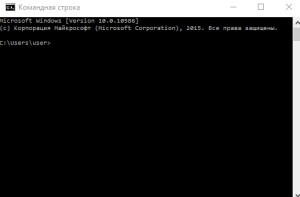
Linie de comandă în Windows
Unde a dispărut linia de comandă?
Cu toate acestea, linia de comandă nu a dispărut oriunde, deși un număr foarte mare de utilizatori nici nu suspectează existența acesteia. Se pune întrebarea: de ce este nevoie acum? Faptul este că unele lucruri pot fi executate mai rapid pe linia de comandă, iar unele setări lipsesc practic în interfața grafică a utilizatorului. Rețineți că există în continuare utilități care nu au o interfață grafică și, uneori, nu sunt disponibile, de exemplu, din cauza unui eșec.
Cum se pornește linia de comandă în Windows?
Cel mai simplu mod de a găsi linia de comandă este căutarea.
Dar există și alte modalități mai complicate :):
- apăsați WIN + R, tastați cmd și apăsați Ok;
- Faceți clic pe "Start" ⇒ "Toate programele" ⇒ "Standard" ⇒ "Linie de comandă";
- deschideți folderul C: \ Windows \ System32 în Explorer și executați fișierul cmd.exe.
Indiferent de metoda folosită, veți vedea o fereastră de comandă care pare destul de neobișnuită:
Gestionarea sistemului prin linia de comandă
Una dintre cele mai importante funcții de linie de comandă este capacitatea de a deschide diferite programe, de a crea dosare și fișiere și de a vă deplasa între discuri. Dacă nu aveți o comandă rapidă pentru programul de pe desktop și parcurgeți dosarele și căutați fișierul pentru ao porni, nu mai este timp - este mai ușor să introduceți numele programului în linia de comandă și apăsați Enter. Linia de comandă din Windows va lansa fișierul necesar. Este important să știți că pentru a rula multe programe trebuie să introduceți calea completă, unde să o căutați.
De exemplu, pentru a lansa Notepad, trebuie doar să tastați acest cuvânt pe linia de comandă. Dar pentru a porni browser-ul, vom specifica calea completă:
"C: \ Program Files (x86) \ Mozilla Firefox \ firefox.exe"
De asemenea, trebuie remarcat faptul că, dacă există decalaje în calea completă, este introdus în ghilimele.
De exemplu, dacă doriți să creați un dosar, aveți nevoie de comanda md:
Pentru a șterge, aveți nevoie de comanda DEL:
C: \ Users \ Oksana \ Downloads> folder del
Dacă comanda introdusă este incorectă sau Windows nu o poate executa din anumite motive, pe linia de comandă apare un mesaj de eroare.
Cu toate acestea, nu toate comenzile duc la unele modificări vizibile în mediul grafic, foarte multe comenzi sunt afișate pe linia de comandă însăși. De exemplu, încercați să tastați ajutor pe linia de comandă.
Cele mai utilizate comenzi
Am observat deja că linia de invitație indică locația curentă, iar pentru executarea corectă a unor comenzi trebuie să vă aflați într-o anumită locație. Pentru a schimba dosarul curent, folosiți comanda "cd". Apropo, în linia de comandă puteți vedea, de obicei, un scurt ajutor pentru comandă, dacă adăugați o loviție laterală cu un semn de întrebare: cd /?
Rețineți că trebuie să utilizați comanda chdir sau comanda cd cu comutatorul d: cd / d i: \ Games pentru a schimba discul curent
Ca opțiune, puteți deschide linia de comandă direct în dosarul de care aveți nevoie. Pentru a face acest lucru, deschideți folderul dorit în Explorer și faceți clic pe spațiul liber cu butonul drept al mouse-ului cu tasta Shift apăsată și selectați "Open window window" din meniul contextual.
Comanda dir și tasta Enter vor afișa întregul conținut al directorului selectat. Pentru a selecta un anumit fișier, introduceți numele acestuia și apăsați Enter.
Comanda dir /? va arăta toate comenzile posibile și le va da o scurtă referință
Exemple de lucru cu linia de comandă pentru practică
- Porniți Skype din linia de comandă (text interogare completă: C: \ Program Files> C: \ Program Files (x86) \ skype \ phone \ skype.exe)
2. Lansați Chrome din linia de comandă (textul integral al interogării: C: \ Program Files> "C: \ Program Files (x86) \ Google \ chrome \ application \ chrome.exe")
3. Du-te la unitatea de la calculator de la linia de comandă (textul integral al interogării: C: \ Users \ Oksana \ Downloads> cd / d C: \ Program Files - în acest caz, cererea trebuie să fie similare, dar nu identice, pentru că necunoscutul din care dosar va trece sarcina decisivă)
4 Deschideți un prompt de comandă în dosarul Descărcări
5. Deschideți fișierul din Descărcări (textul integral al interogării: C: \ Users \ Oksana \ Descărcări> 01_bug.png - în acest caz, cererea trebuie să fie similare, dar nu identice, deoarece nu se știe ce fel de rezolvare fișier problemă deschisă)
6. Creați un dosar în dosarul Documente (textul integral al interogării: C: \ Users \ Oksana \ Documents> folderul MD)
7. Ștergeți dosarul creat (text interogare completă: C: \ Users \ Oksana \ Downloads> folder RD)
Mai multe despre testare:
- Variabile de mediu
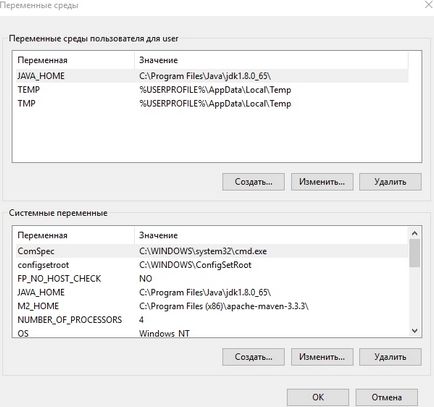
- Utilitare rapide Windows, MacOs, Chrome
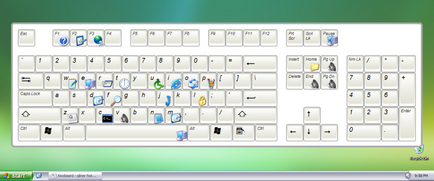
- Testarea instalării

- Caracteristicile testării aplicațiilor desktop

- Sistemul de operare mobil

Articole similare
Trimiteți-le prietenilor: